3Dmax如何制作南瓜模型
1、打开3Dmax2012软件,点击【创建】-【几何体】-【球体】,在作图区域绘制一个球体模型,并按图示设置好球体模型的各个参数;
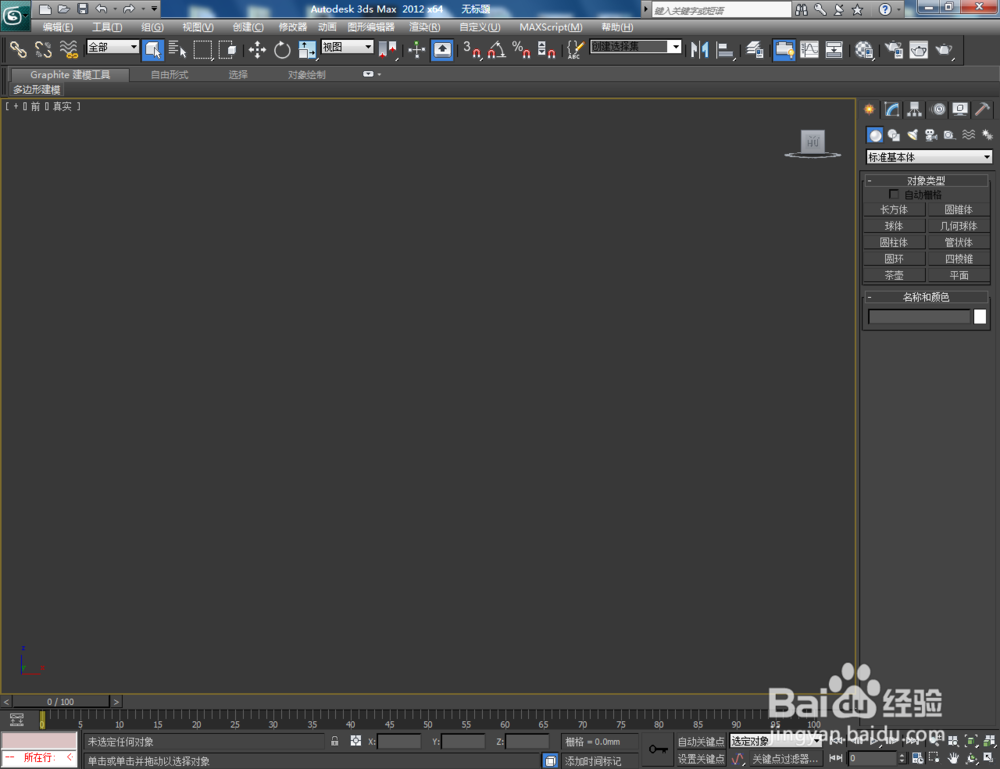
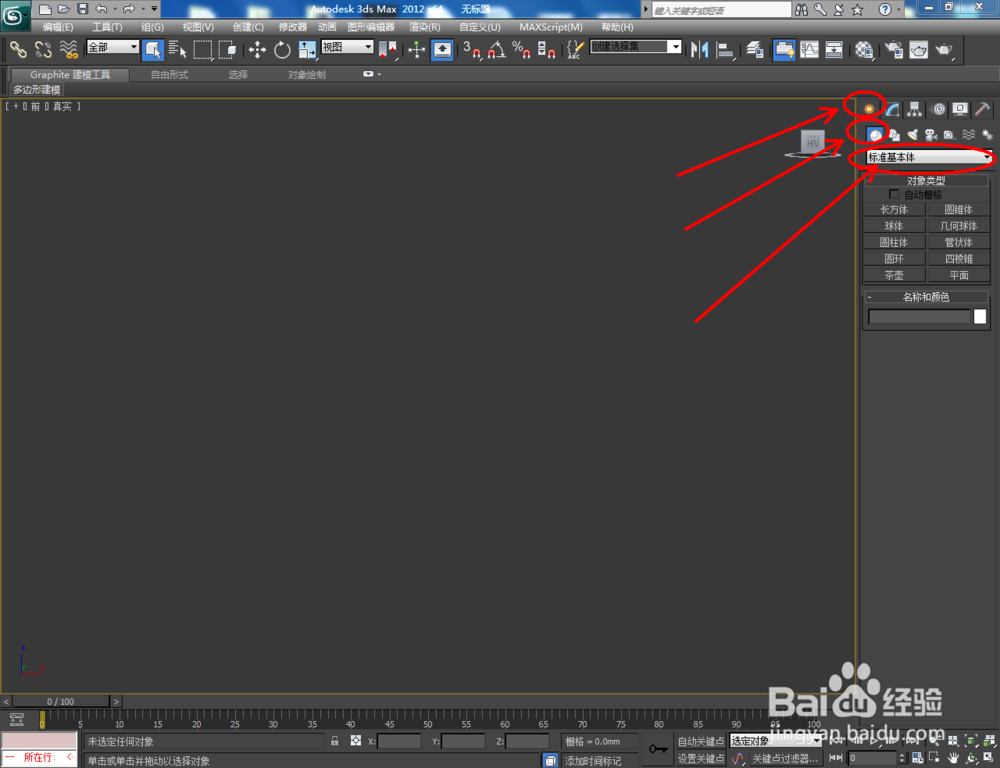
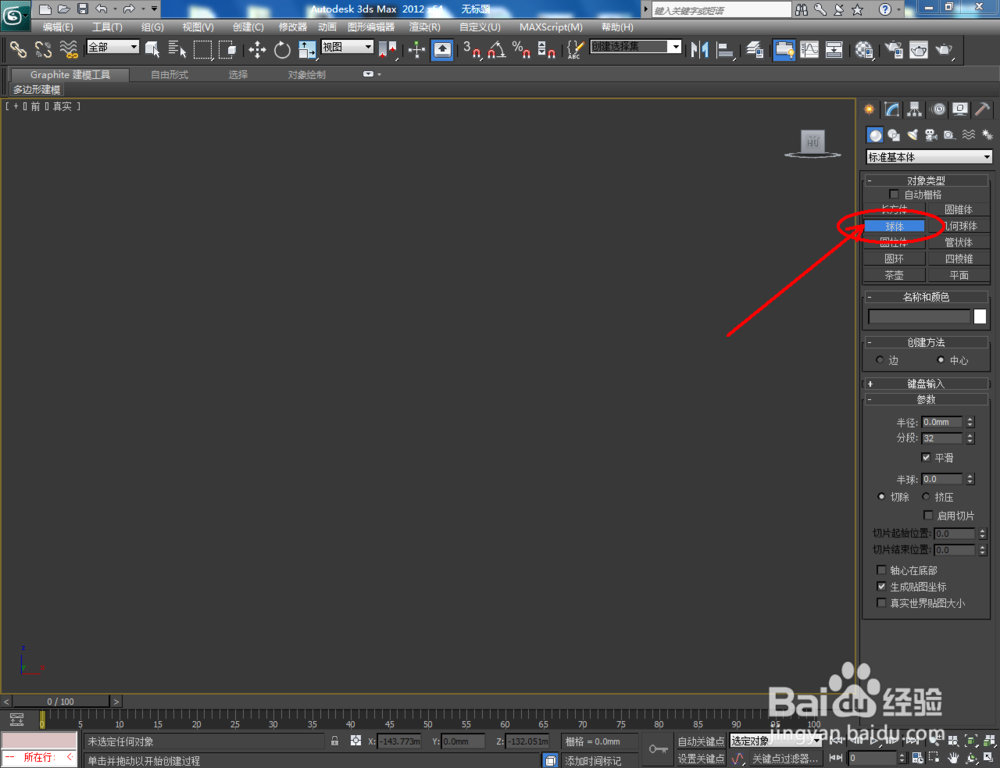



2、点击【材质编辑器】,弹出材质编辑器设置栏,按图示设置一个白色材质球并附加给模型。选中模型,点击【对象颜色】将模型的对象颜色设置为黑色。点击鼠标右键-【转换为】-【转换为可编辑多边形】;







3、点击右边工作区中的【面】图标,选中图示模型上的一组面后,点击【倒角】右边的小方框,按图示设置好倒角的各个参数(如图所示);

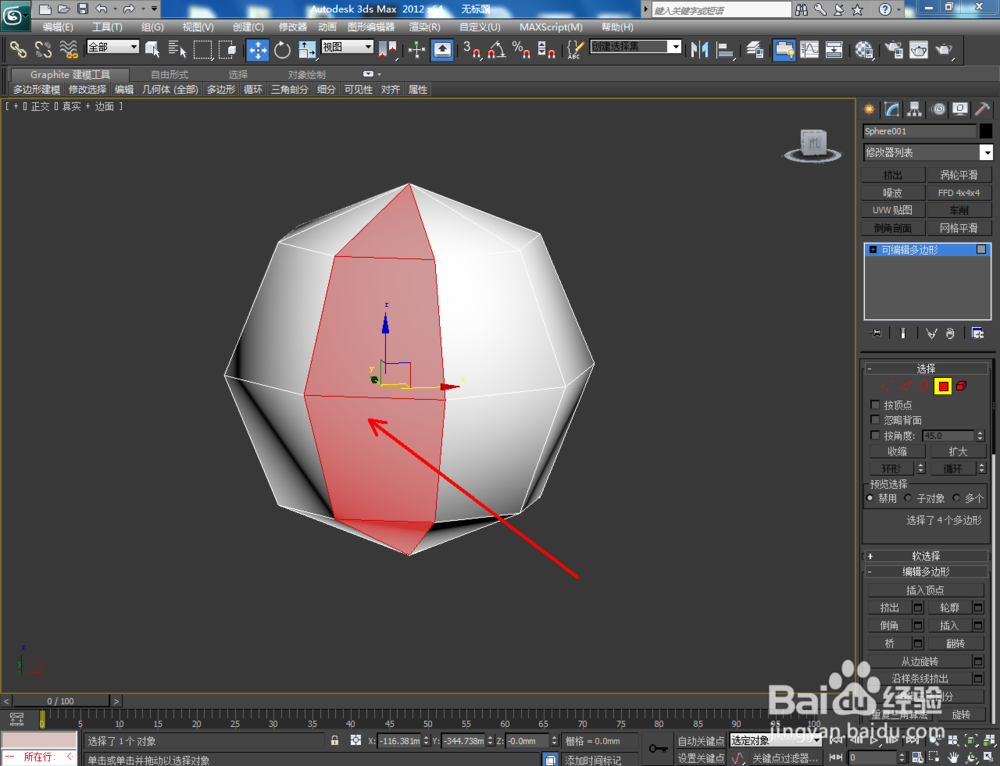
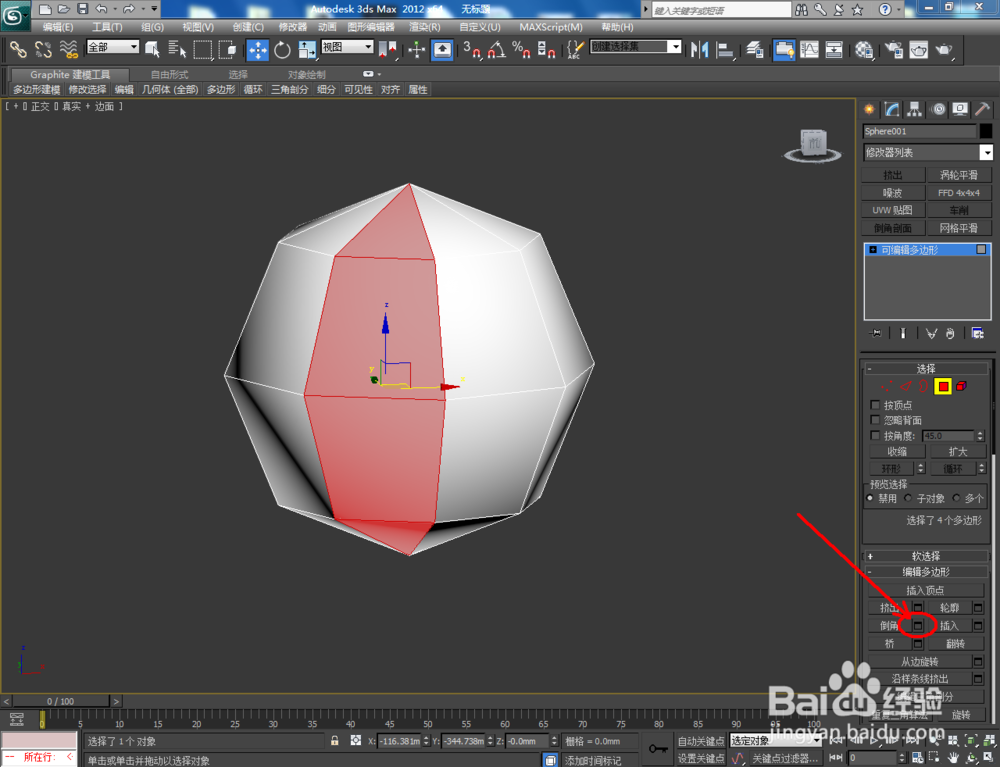


4、选中图示模型上另外一组面后,点击【倒角】右边的小方框,按图示设置好倒角的各个参数。按照同样的步骤,完成其他几组面的倒角处理(如图所示);

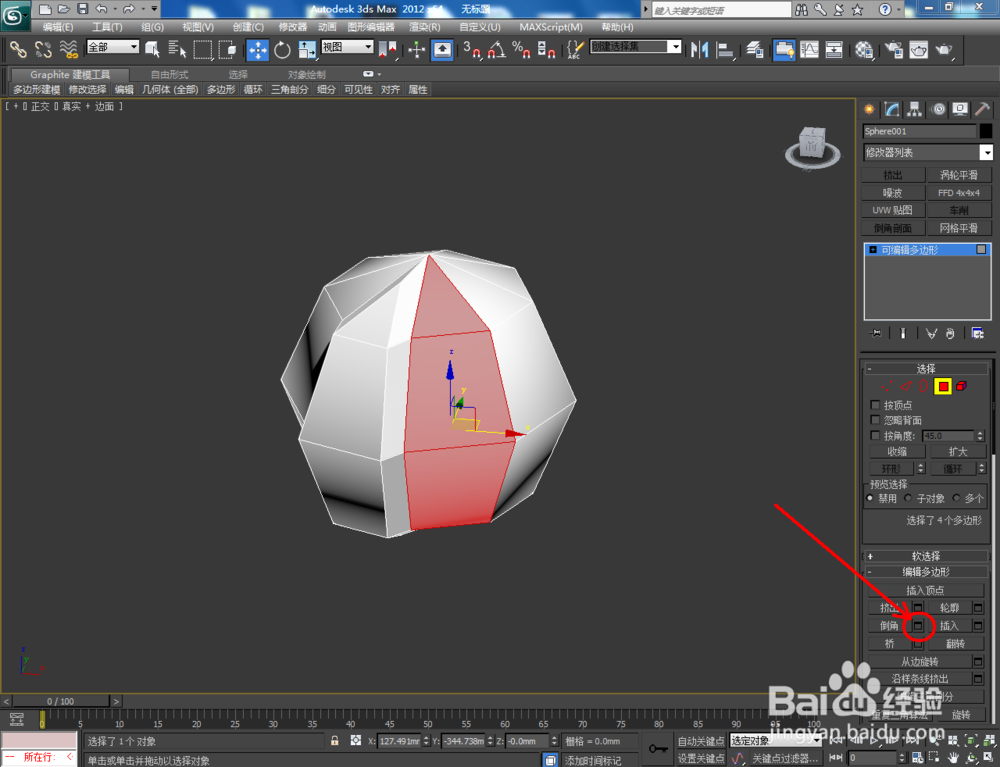
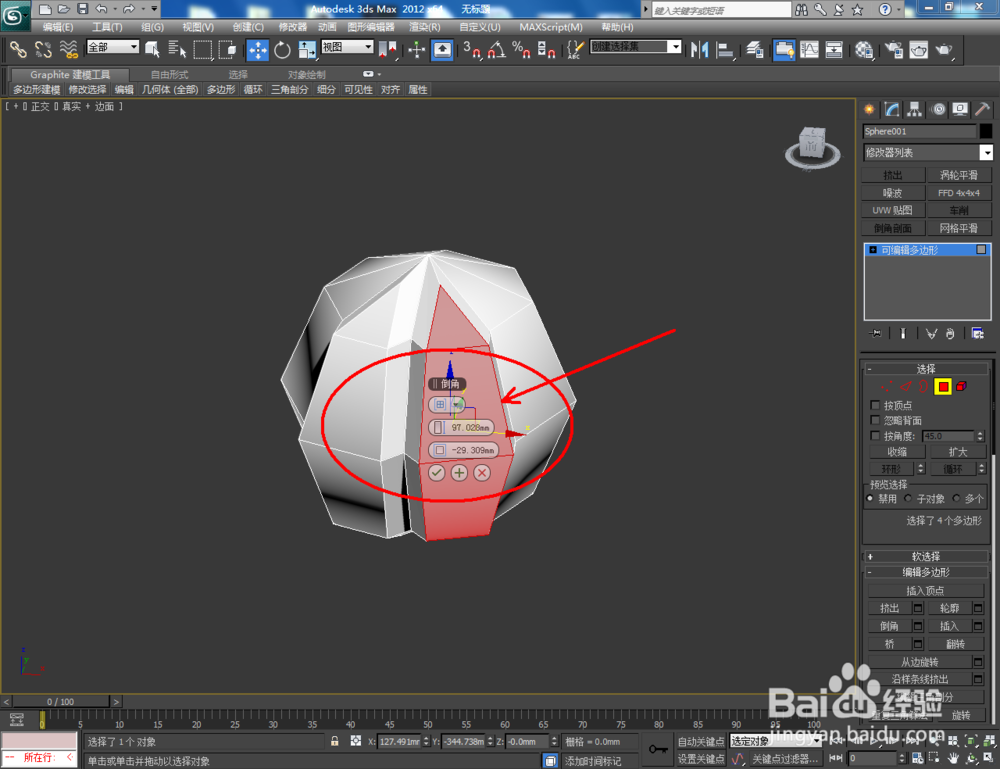



5、选中模型,点击【快速切片】,按图示对模型进行切片处理后,点击右边工作区中的【顶点】图标,选中模型上相应的点进行位置移动,完成南瓜基本体的制作(如图所示);
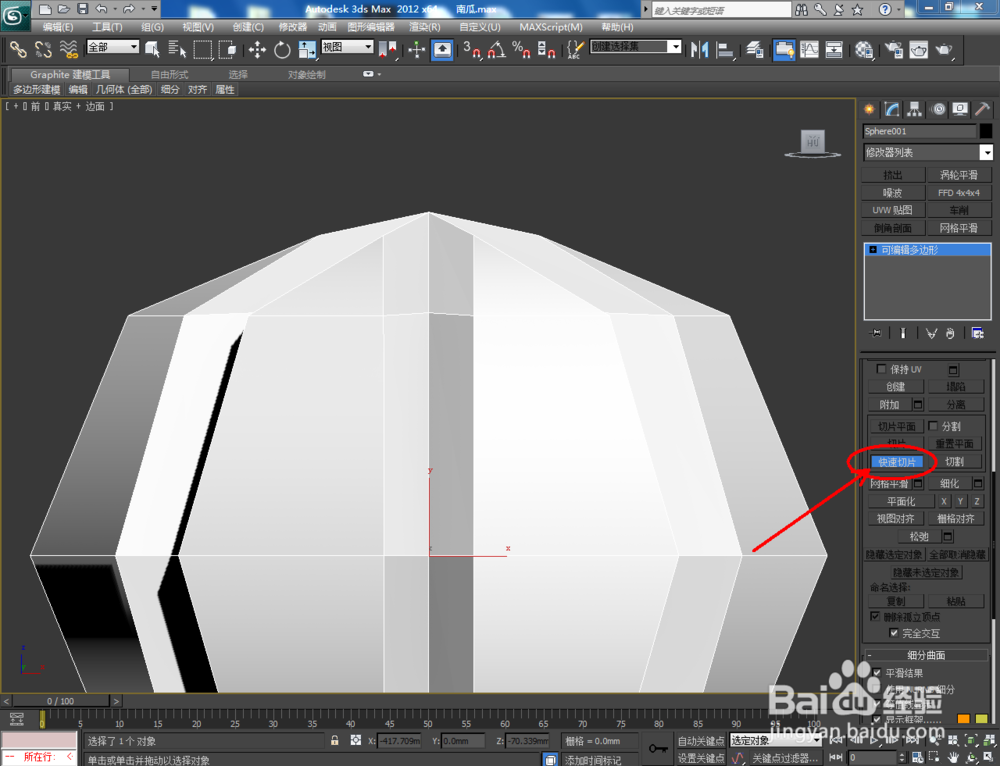






6、选中模型,点击【涡轮平滑】对模型进行平滑细化处理后,完成南瓜根部模型的制作。点击【材质编辑器】,设置好南瓜和根部的材质并将材质附加给模型。最后,点击【渲染】将制作好的南瓜模型渲染出图即可。
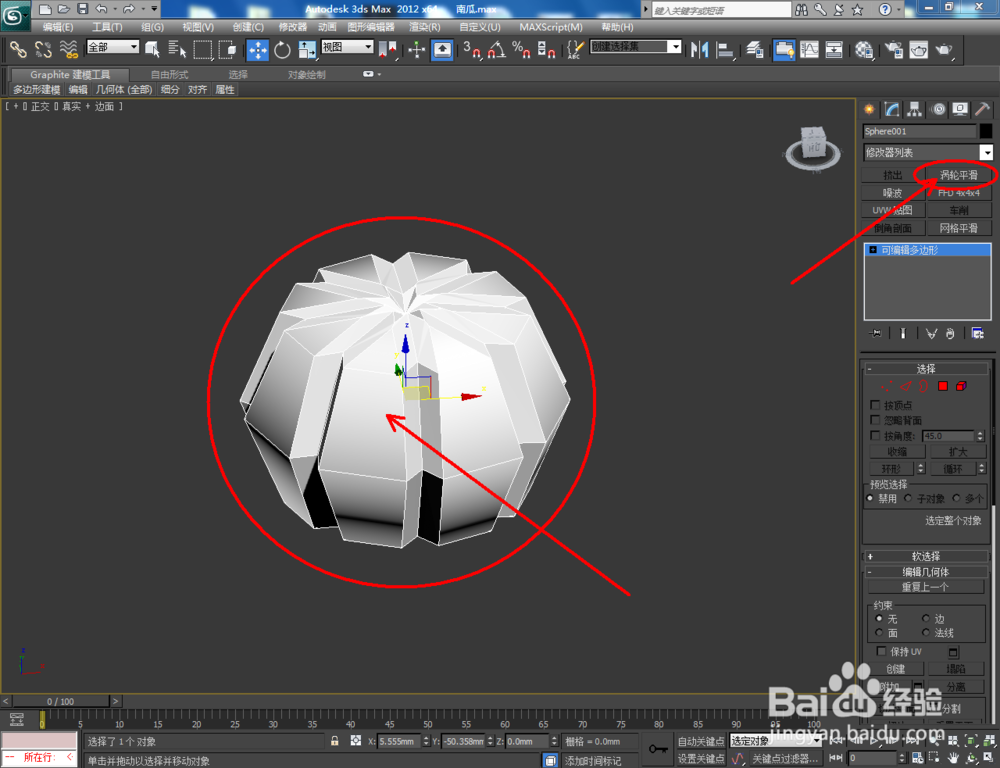







声明:本网站引用、摘录或转载内容仅供网站访问者交流或参考,不代表本站立场,如存在版权或非法内容,请联系站长删除,联系邮箱:site.kefu@qq.com。
阅读量:126
阅读量:50
阅读量:20
阅读量:31
阅读量:84